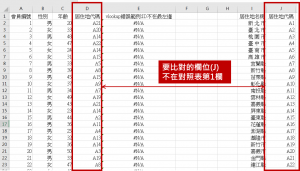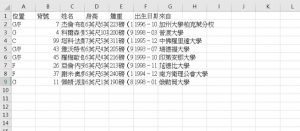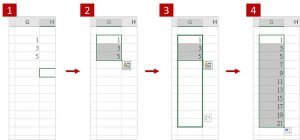在Excel中,有時候會想要複製整個工作表的資料,但是卻沒辦法直接按ctrl C + ctrl V。不過,其實複製的方法也很簡單,下面會拆解詳細步驟:
一、使用「移動或複製」功能
(一)點選「移動或複製」功能
- 在下方工作表列,對想要複製的工作表名稱點右鍵
- 選擇「移動或複製」

(二)選擇「建立複本」
叫出「移動或複製」選單後,有兩個重要的項目要做設定:
- 選取工作表之前:複製的工作表要放在現有的哪個工作表前面
- 一定要記得「勾選建立複本」。沒有勾選的話就只會移動現在的工作表而已,不會複製。
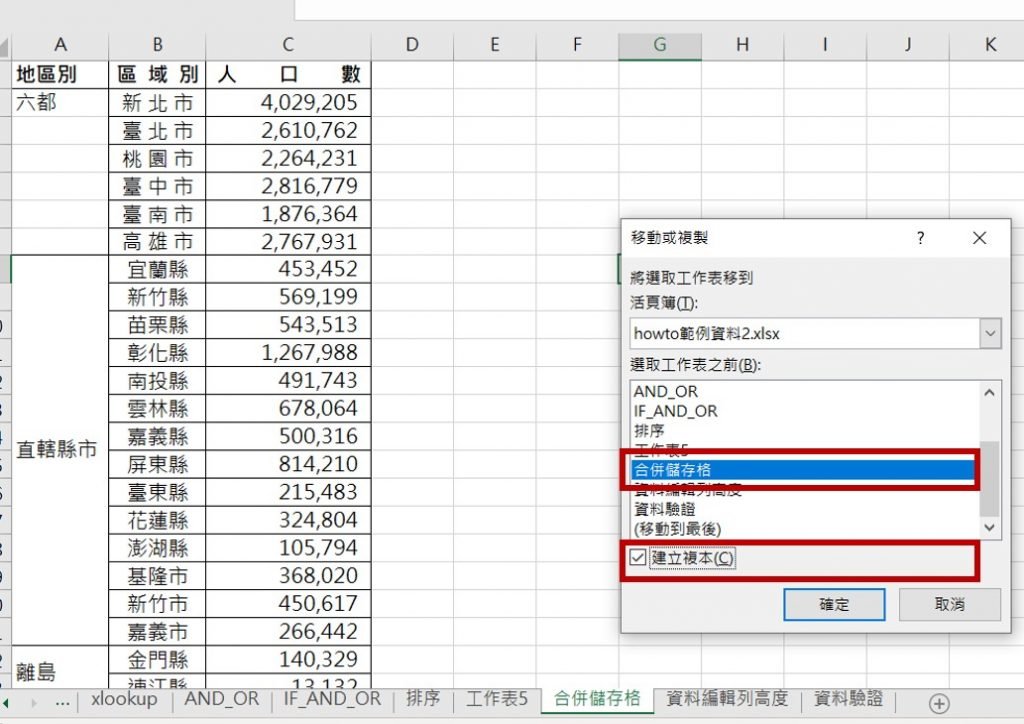
(三)「建立複本」成果
接下來就可以看到,在前一步驟選擇的工作表前面,會有一個完全一樣的工作表,預設名稱是原本的工作表名稱後面加(2),裡面的資料值會完全一樣。

二、同時按「alt + ctrl」並拖曳
- 同時按「alt + ctrl」
- 在下方工作表列,對想要複製的工作表按住左鍵拖曳到想要的位置
- 放開滑鼠